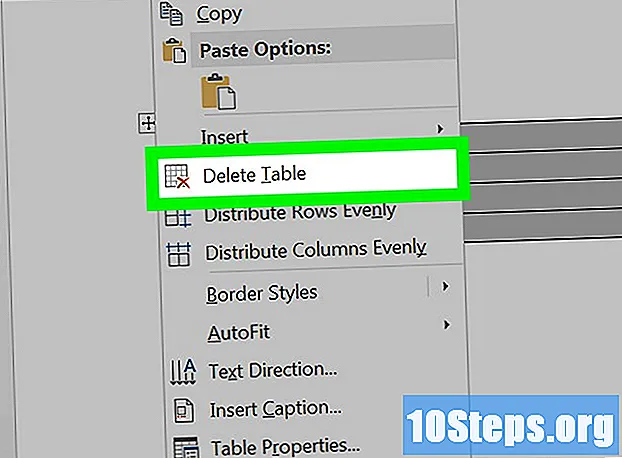Автор:
Eugene Taylor
Дата На Създаване:
11 Август 2021
Дата На Актуализиране:
11 Може 2024

Съдържание
Искате ли да научите как да форматирате видеото си с висока разделителна способност, така че то да възпроизвежда в пълен HD формат в YouTube? Следвайте стъпките по-долу, за да накарате вашето видео да заблести в интернет.
стъпки
Част 1 от 2: Създаване на видеото
Запишете видеото в HD резолюция. Вашите видеоклипове трябва да имат съотношение квадратен пиксел, за да се показват правилно. Изберете една от следните резолюции за запис на HD видео:
- 720p: 1280x720.
- 1080p: 1920x1080.
- 1440p: 2560 x 1440.
- 2160p: 3840x2160.

Видеоклипът трябва да е 14:59 минути или по-малко. Освен ако нямате потвърден акаунт в YouTube, вашите видеоклипове могат да бъдат максимум 15 минути (и размер на ограничението от 20 GB).- Ако акаунтът ви е потвърден, видеоклипът може да бъде дълъг до 128 GB или 12 часа (което е по-малко). Ако искате да потвърдите акаунта си, посетете https://www.youtube.com/verify страницата.

Използвайте правилната честота на кадрите. Видеоклипът трябва да бъде кодиран и качен със същата честота на кадрите, с която е записан. Може да има до 60 fps.- Използвайте правилната битова скорост за честотата на кадрите на видео. Вижте тази помощна статия на YouTube, за да научите повече за препоръчителните битрейтове.

Използвайте H.264 видео кодек.
Запазете видеоклипа във формат, който YouTube поддържа. Сайтът поддържа почти всички най-популярни видео формати, като MP4, AVI, MOV, WMV, DNxHR, ProRes, CineForm, FLV и HEVC.
Част 2 от 2: Качване на видеото
Достъп до уебсайта https://www.youtube.com използване на интернет браузър. Ако не е във вашия акаунт, влезте в профила си.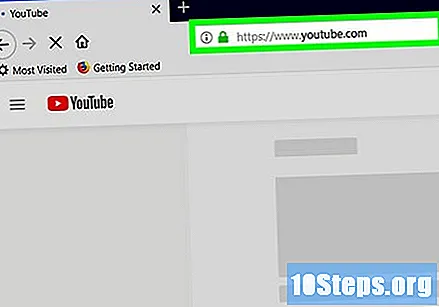
Кликнете върху иконата “New Video”. Той е в горната дясна част на страницата и има дизайн на видеокамера с „+“ вътре. Ще се появи меню с две опции.
щракнете Качване на видео. Това е първата опция в менюто.
щракнете Изберете файлове за изпращане. Това ще отвори изследовател на файлове на вашия компютър.
Изберете видеоклип и щракнете отворено. Видеоклипът ще започне да се качва в YouTube.
Напишете заглавие, описание и включете маркери, докато видеоклипът се качва във фонов режим.
Изберете опция за поверителност. Кликнете върху падащото меню вдясно от полето за заглавие и изберете между частен (можете да видите само видеото), обществен (всеки може да намери видеоклипа) или Не е в списъка (всеки може да гледа видеоклипа, но само ако има връзка - той няма да се показва при търсенията в YouTube).
Изберете миниатюра за видеоклипа. След като видеото завърши обработката, ще видите опциите за миниатюри. Те са заснети от видеоклипа и можете да изберете един, който да се появи, преди да започнете да го възпроизвеждате.
щракнете Готов. След като качването приключи, можете да кликнете върху видео връзката, за да я видите.
- Ако видеото започне да се възпроизвежда с по-ниска резолюция, щракнете върху иконата на зъбно колело в долния десен ъгъл, след което падащото меню качество и изберете по-висока разделителна способност.
- Ако качеството на възпроизвеждане на видеоклипа не е както очаквахте, това може да е по вина на интернет връзката.